您也可以重新排序頁面並摺疊列印成品,以列印製作的小冊子。
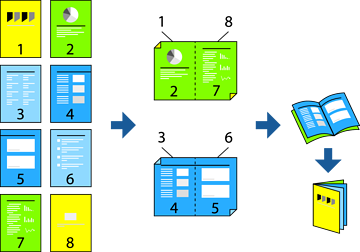
此功能無法搭配無邊列印使用。
若未使用適合雙面列印的紙張,列印品質可能會下降,並發生夾紙。
視紙張與資料而定,墨水可能會滲到紙張的另一面。
除非已啟用 [EPSON印表機監控程式3],否則您無法執行手冊雙面列印。若已停用 [EPSON印表機監控程式3],請存取印表機驅動程式視窗、按下 [維護] 索引標籤上的 [進階設定],然後選取 [開啟EPSON印表機監控程式3]。
不過,透過網路存取印表機或印表機作為共用印表機使用時,可能無法使用此功能。
在印表機驅動程式的 [主選單] 索引標籤上,從 [雙面列印] 選取您要使用的長邊緣裝訂類型。
按下[設定],選取 [小冊子],然後選取 [騎馬釘] 或 [膠裝]。
按下 [OK]。
列印包含大量相片和影像的資料時,按下 [列印濃淡度],然後進行相應的設定,在按下 [確定]。
設定 [列印濃淡度] 時,您可以依據文件類型調整列印濃淡度。
根據 調整列印濃淡度 視窗中的 [選擇文件類型] 與 [主選單] 索引標籤上的 [品質選項] 選項而定,列印速度有可能變慢。
視需要設定 [主選單] 與 [更多選項] 索引標籤上的其他項目,然後按下 [確定]。
按下[列印]。